Desenvolvimento - Office
Tutorial de Tabelas Dinâmicas no Excel – Parte 1
Nesta série de tutoriais, mostrarei como trabalhar com um recurso extremamente útil do Excel: Tabelas e Gráficos Dinâmicos.
por Júlio Cesar Fabris BattistiNesta série de tutoriais, mostrarei como trabalhar com um recurso extremamente útil do Excel: Tabelas e Gráficos Dinâmicos. Nota: Este tutorial faz parte do curso "Excel Avançado e VBA - 416 páginas". Este tutorial corresponde à Lição 1, do Módulo 3. Você pode adquirir o conteúdo completo deste curso, com 416 páginas de conteúdo, por apenas R$ 10,00 para o envio via download ou R$ 15,00 para o envio via CD. Para maiores detalhes sobre como adquirir o arquivo .PDF, com todo o conteúdo do Curso: Excel Avançado e VBA, para ter acesso ao conteúdo completo do curso, com permissão de impressão, sem estar conectado à Internet, Clique aqui.
Tabelas Dinâmicas - Introdução:
Nas diversas partes deste tutorial aprenderemos a trabalhar com Tabelas Dinâmicas no Excel. Essa é uma ferramenta muito poderosa, e de fácil utilização, para análise de dados e tomada de decisão. Com o uso de Tabelas Dinâmicas podemos, facilmente, obter múltiplas visões do mesmo conjunto de dados. As tabelas dinâmicas do Excel são conhecidas como: Relatório de Tabelas Dinâmicas.
Tabelas Dinâmicas - Visão Geral
Um relatório de tabela dinâmica é uma tabela interativa que você pode usar para resumir rapidamente grandes quantidades de dados. Você pode girar suas linhas e colunas para ver resumos diferentes dos dados de origem, filtrar os dados por meio da exibição de páginas diferentes ou exibir os detalhes de áreas de interesse. Considere o exemplo da Figura a seguir:
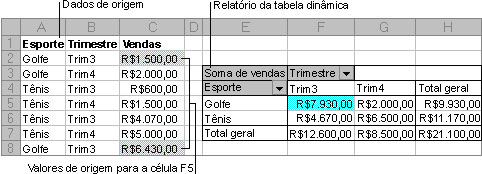
Figura - Um exemplo simples de relatório de tabela dinâmica.
Um exemplo de um relatório de tabela dinâmica simples. Os dados de origem estão na lista à esquerda. Nesse exemplo são exibidos os totais de vendas trimestrais por produto e filtrados para uma determinada categoria. Por exemplo, na Figura anterior, estão sendo exibidos os totais para a categoria Esporte, a qual tem os produtos Golfe e Tênis, bem com o total geral para essa categoria. Poderíamos selecionar uma outra categoria e o Excel, rapidamente, filtraria apenas os produtos daquela categoria e recalcularia os totais e o total geral. Também poderíamos filtrar as vendas para um único trimestre, selecionando o respectivo trimestre na lista de trimestres. Esse é apenas um pequeno exemplo dos relatórios dinâmicos que podem ser construídos com o uso de Tabelas Dinâmicas. Nas demais partes deste tutorial mostrarei diversos exemplos práticos do uso de tabelas dinâmicas.
Quando usar um relatório de tabela dinâmica:
Use um relatório de tabela dinâmica quando você desejar comparar totais relacionados, especialmente quando você tiver uma longa lista de valores a serem resumidos/totalizados e desejar comparar vários fatos sobre cada valor. Use relatórios de tabela dinâmica quando desejar que o Microsoft Excel faça a classificação, a subtotalização e a totalização por você. No exemplo da figura anterior, você pode facilmente ver como as vendas de artigos de golfe no terceiro trimestre, na célula F5, superaram as vendas para outro esporte ou trimestre, ou as vendas totais globais. Como um relatório de tabela dinâmica é interativo, você ou outros usuários podem alterar a exibição dos dados para ver mais detalhes ou calcular resumos diferentes.
Criar um relatório de tabela dinâmica:
Para criar um relatório de tabela dinâmica, usaremos o Assistente de tabela dinâmica e gráfico dinâmico como um guia para localizar e especificar os dados de origem que você desejar para analisar e criar a estrutura do relatório. Você pode, em seguida, usar a barra de ferramentas Tabela dinâmica para organizar os dados dentro dessa estrutura. Aprenderemos a criar relatórios de tabela dinâmica a partir de dados de fontes externas, como por exemplo, dados de um banco de dados do Microsoft Access.
Nota: No Módulo 2 do curso de Excel Avançado e VBA foram apresentadas informações detalhadas sobre como acessar dados externos, inclusive utilizando o Microsoft Query para definir critérios de pesquisa, fazer cálculos e definir parâmetros.
Tipos de relatórios de tabela dinâmica:
Um relatório de tabela dinâmica padrão se assemelha ao do exemplo da Figura anterior. Você também pode exibir um relatório de tabela dinâmica no formato recuado, para visualizar todos os valores de resumo do mesmo tipo em uma coluna. Você pode criar um relatório de gráfico dinâmico para visualizar os dados graficamente. Você também pode tornar um relatório de tabela dinâmica disponível na Web usando uma lista de tabela dinâmica em uma página da Web. Quando você publica um relatório de tabela dinâmica do Excel em uma lista de tabela dinâmica, outras pessoas podem visualizar e interagir com os dados a partir de seus navegadores da Web.
Conclusão:
Nesta primeira parte do Tutorial, fiz apenas uma breve apresentação do Recurso de Tabelas Dinâmicas no Excel. Nas demais partes deste tutorial, você aprenderá a trabalhar com este recurso. Também mostrarei como criar e formatar gráficos dinâmicos, criados a partir de tabelas dinâmicas.
Entre em contato, envie suas críticas, sugestões e, por que não, elogios, através do e-mail: webmaster@juliobattisti.com.br.
- Data Bars para MS-AccessAccess
- Funcionalidades do Office usando Visual Studio for Office – Parte 3C#
- Funcionalidades do Office usando Visual Studio for Office - Parte 2C#
- Estenda as funcionalidades do Office com o Visual Studio for OfficeC#
- Como evitar processos pendurados na automação do ExcelOffice


